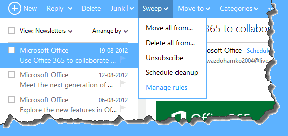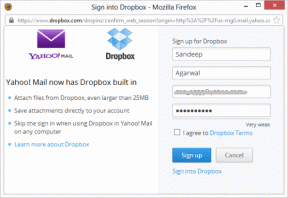Windows 10에서 이전 프로그램 추가/제거 패널 및 기타 기본 기능에 액세스하는 방법
잡집 / / November 29, 2021
Windows 10은 이전 제품에 비해 속도와 안정성 모두. 그러나 운영 체제의 터치 지향 특성으로 인해 처리하기가 상당히 어려운 특정 기능이 있습니다.
그리고 예, 저는 Microsoft가 우리가 너무 심하게 사용하기를 바라는 앱 및 기능 애플릿에 대해 이야기하고 있습니다.
솔직히 말해서, 특히 상대를 다룰 때 악몽을 꿉니다. 수십 개의 설치된 응용 프로그램. 이전 프로그램 추가/제거 패널은 훨씬 사용하기 쉬웠습니다.

주변을 파헤친 후 프로그램 추가/제거 패널이 숨겨져 있지만 여전히 존재하는 것을 발견했습니다.
그럼 어떻게 접근할 수 있는지 알아보겠습니다. 그런 다음 Windows 10을 통해 계속 액세스할 수 있는 다른 이전 기능도 살펴보겠습니다.
어떻게 찾나요?
프로그램 추가/제거 패널은 시작 메뉴에 나열되지 않으며 검색해도 결과가 나타나지 않습니다. 그러나 다음을 실행할 수 있습니다. 실행 상자를 통한 명령 그리고 그것을 시작하십시오.
1 단계: 누르다 윈도우+R 실행 상자를 엽니다. 다음으로 입력 appwiz.cpl 검색 표시줄에 입력하고 확인을 클릭합니다.

그게 다야! 이제 프로그램 추가/제거 패널에 액세스할 수 있습니다.

앱 및 기능 애플릿을 통해 평소처럼 프로그램을 수정하고 제거할 수 있지만, Windows 스토어를 통해 설치된 UWP(유니버설 Windows 플랫폼) 앱은 패널. UWP 앱을 제거하려면 앱 및 기능을 사용해야 합니다.
바로가기 만들기
걱정하지 마세요. 프로그램 추가/제거 패널로 이동하려고 할 때마다 실행 명령을 계속 실행할 필요가 없습니다. 훨씬 빠른 방법이 있으며 여기에는 바로 가기를 만드는 것이 포함됩니다.
1 단계: 바탕 화면의 빈 영역을 마우스 오른쪽 단추로 클릭하고 새로 만들기를 가리킨 다음 바로 가기를 클릭합니다.

2 단계: 입력하다 appwiz.cpl 찾아보기 옆의 필드에 입력하고 다음을 클릭합니다.

3단계: 생성하려는 바로 가기의 이름(예: 프로그램 제거)을 삽입하고 마침을 클릭합니다.

이제 바로 가기를 두 번 클릭하여 프로그램 추가/제거 패널에 쉽게 액세스할 수 있습니다. 야!

기타 클래식 기능
Windows 10으로 다시 가져올 수 있는 오래되었지만 유용한 다른 기능을 살펴보겠습니다. 일부는 단순히 숨겨져 있지만 다른 일부는 필요한 기능을 얻기 위해 다운로드가 필요합니다.
제어판
제어판 PC의 다양한 설정과 구성을 한눈에 볼 수 있는 중요한 허브 역할을 했습니다. 최근 Windows 10 업데이트로 인해 제어판이 존재하지 않는 것처럼 보이지만 기능은 여전히 있습니다.
시작 메뉴 또는 Cortana를 통해 제어판을 검색하기만 하면 됩니다. 짜잔! 거기는.

더 빠른 액세스를 위해 제어판을 시작 메뉴 또는 작업 표시줄에 고정하는 것을 고려할 수 있습니다. 물론 제어판을 통해서도 프로그램 추가/제거 패널로 이동할 수 있습니다! 프로그램 제거를 클릭하면 됩니다.

인터넷 익스플로러
Windows 10은 마침내 대형 브라우저와 경쟁할 수 있는 최신 브라우저와 함께 제공되었습니다. 마이크로소프트 엣지 형태로하지만 인터넷 익스플로러에 대한 향수만큼 좋은 것은 없습니다.
제어판과 마찬가지로 시작 메뉴 또는 Cortana를 통해 브라우저를 검색하면 찾을 수 있습니다!

브라우저가 상당히 구식이라는 것을 알게 될 것이므로 웹 서핑을 할 때 웹 페이지가 완벽하게 정상적으로 작동할 것이라고 기대하지 마십시오.

메모: Internet Explorer는 안전하지 않으므로 개인 정보가 포함된 경우 Microsoft Edge 또는 기타 최신 브라우저를 사용할 수 있습니다.
바탕 화면 아이콘
Windows XP 이전 시대의 데스크탑은 Windows를 새로 설치한 후 오늘날처럼 황량하지 않았습니다. 예전에 컴퓨터, 제어판, 네트워크 아이콘을 놓쳤다면 더 이상 그럴 필요가 없습니다. 어떻게 다시 받을 수 있는지 알아보겠습니다.
1 단계: 설정 화면을 엽니다. 시작 메뉴에서 검색하면 찾을 수 있습니다.

2 단계: 설정 화면에서 개인화를 클릭하세요.

3단계: 테마를 클릭한 다음 바탕 화면 아이콘 설정을 클릭합니다.

4단계: 원하는 아이콘을 선택한 다음 적용 및 확인을 클릭합니다.

Microsoft가 여전히 이러한 아이콘을 유지하고 있다는 사실이 놀랍지만 저는 불평하지 않습니다!

클래식 페인트
Windows 10은 우리 모두가 알고 사랑하는 동일한 클래식 그림판으로 출시되었지만, 크리에이터 업데이트 이전 버전을 Paint 3D라는 새 앱으로 교체했습니다. 전자는 시작 메뉴의 응용 프로그램 목록에 전혀 나열되지 않습니다.
그러나 시작 메뉴에서 간단한 검색을 통해 계속 액세스할 수 있습니다.

당신은 또한 실행할 수 있습니다 mspaint.exe 실행 상자를 통해 명령을 실행하여 그림판으로 이동합니다.

클래식 계산기
개선된 Windows 10 계산기는 터치 기반 장치 전용으로 설계된 느낌입니다. 불행히도, 우리가 이야기한 다른 고전적인 기능처럼 숨겨진 오래된 계산기를 찾지 못할 것입니다. 그러나 사용자 인터페이스가 약간 다르지만 Microsoft에서 자체적으로 만든 Microsoft Calculator Plus와 유사한 계산기를 사용할 수 있습니다.
그러나 Microsoft는 이 계산기도 완전히 없애기로 결정했지만 여전히 찾을 수 있습니다. CNET에서 다운로드 링크.

Microsoft Calculator Plus를 다운로드하여 설치하기만 하면 일반 모드와 과학 모드 모두에서 이전 계산기를 매우 연상시키는 계산기를 갖게 됩니다.
클래식 볼륨 슬라이더
새로운 수평 볼륨 슬라이더는 그다지 직관적이지 않습니다. 터치스크린에는 있지만 데스크탑에는 없을 수도 있습니다. 클래식 볼륨 바를 다시 작동시키려면 간단한 레지스트리 해킹을 통해 할 수 있습니다.
1 단계: Windows-R을 눌러 실행 상자를 엽니다. 이제 입력 regedit 확인을 클릭하여 엽니다. 레지스트리 편집기.

경고: 레지스트리를 잘못 수정하면 Windows 10이 오작동할 수 있습니다. 안전을 위해 계속하기 전에 레지스트리 백업을 만드는 것이 좋습니다. 이렇게 하려면 파일을 클릭한 다음 내보내기를 클릭합니다.
2 단계: 레지스트리 편집기에서 다음 폴더로 이동합니다. HKEY_LOCAL_MACHINE\SOFTWARE\Microsoft\Windows NT\CurrentVersion. 그런 다음 CurrentVersion 폴더를 마우스 오른쪽 버튼으로 클릭하고 키를 선택합니다.

3단계: CurrentVersion 아래에 생성된 새 폴더가 표시되어야 합니다. 그냥 이름을 MTCUVC. 이제 새로 생성된 폴더를 선택합니다.

4단계: 왼쪽 창에서 빈 영역을 마우스 오른쪽 버튼으로 클릭하고 DWORD(32-BIT) 값을 선택합니다.

5단계: DWORD(32비트) 값의 이름을 EnableMtcUvc. 데이터 값은 0으로 설정해야 하지만 어쨌든 기본값이므로 다른 작업을 수행할 필요가 없습니다.

레지스트리 편집기를 종료하면 이제 클래식 볼륨 표시줄이 실행되고 있는 것을 볼 수 있습니다!

메모: 새 슬라이더로 다시 전환하려면 MTCUVC 폴더로 돌아가서 EnableMtcUvc 값을 삭제하면 됩니다.
클래식 시작 메뉴
이전 시작 메뉴가 다시 작동하는 것과 같은 것이 없기 때문에 이것을 마지막으로 저장하고 싶었습니다! 예, Windows 10에 시작 메뉴가 있다는 것을 알고 있지만 솔직히 말하면 매력이 없습니다!
단지 ClassicShell 다운로드 및 설치 – 제로 애드웨어로 완전 무료 – Windows 98 및 Windows 7의 시작 메뉴를 연상시키는 시작 메뉴 중에서 선택할 수 있습니다!

효과는 즉각적입니다. 훨씬 컴팩트한 시작 메뉴, 여러 이전 기능에 대한 직접 액세스 및 예전처럼 시스템 종료 확인 프롬프트를 즐기십시오!

노스탤지어를 즐기십시오!
Windows 10이 시대에 따라 발전해야 한다는 것은 이해할 수 있지만 Windows 98과 함께 자란 사람에게는 시작 메뉴와 같은 것이 중요합니다!
보기에, 마이크로소프트는 난리 가능한 한 많은 오래된 기능을 제거하므로 지금부터 시작되는 좋은 향수를 즐기십시오. 새로운 업데이트로 마침내 제거된 소중한 기능을 찾기 위해 내일 일어나기를 원하지 않을 것입니다.
그래서, 당신의 생각은 무엇입니까? 의견에 알려주십시오.